เป็นรูปแบบการสร้างรายงานใน Access 2007 แบบด่วนที่สุด และง่ายที่สุด เหมาะสำหรับการสร้างรายงานเพื่อดูข้อมูลอย่างไม่เป็นทางการ แค่ต้องการดูผลสรุปของข้อมูลเท่านั้น
1. คลิกเลือกตารางหรือคิวรีที่จะนำไปสร้างรายงาน
2. คลิก Create
3. คลิก Report
4. รายงานจะถูกสร้างขึ้นมาทันที
5. เส้นประเป็นเส้นแสดงขอบกระดาษ
6. สัญลักษณ์ ##### ข้อมูลในส่วนนี้อาจเป็นตัวเลข เวลาหรือวันที่ ถ้าฟิลด์สำหรับแสดงข้อมูลมี ขนาดเล็กเกินไป ก็จะแสดงข้อมูลไม่ได้ ต้องขยายฟิลด์ให้กว้างพอดีกับข้อมูลในฟิลด์
7. คลิกปุ่ม Design View ไปแก้ไขฟอร์ม
8. คลิกที่ว่างๆ ยกเลิกการเลือกข้อมูล ให้แถบสีส้มที่ตัวฟิลด์หายไป
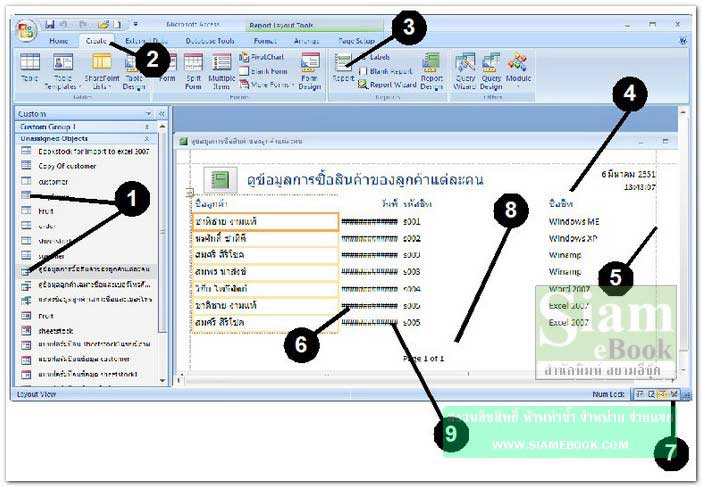
9. คลิกที่ Date/Time ที่เป็น ###
10. ขยายขนาดไปทางขวามือ
11. คลิกที่ฟิลด์ sheetcode
12. ลดขนาดให้สั้นลง
13. คลิก Print Preview ดูผลงานก่อน
14. ลดขนาดการซูมหน้าจอให้เล็กลง จนมองเห็นทั้งหน้ากระดาษ
15. คลิกปุ่ม ดูข้อมูลในหน้าถัดไป
16. จะพบว่ามีบางส่วนของรายงาน ล้นไปอยู่อีกหน้าหนึ่ง

17. กลับไปมุมมอง Design View
18. คลิกเลือกฟิลด์ต่างๆ แล้วลดขนาด จนกว่าตำแหน่งของฟิลด์สุดท้ายจะพอดีกับขนาดของ กระดาษ
19. ในส่วนพื้นหลังของรายงาน จะกว้างกว่าตำแหน่งข้อมูลในรายงาน
20. จัดการลดขนาดเช่นกัน ชี้ที่เส้นขอบ เมื่อตัวชี้เปลี่ยนเป็นรูปลูกศรสองทิศทางแล้ว ให้กดปุ่มซ้าย ของเมาส์ค้างไว้แล้วลากไปทางซ้ายมือ
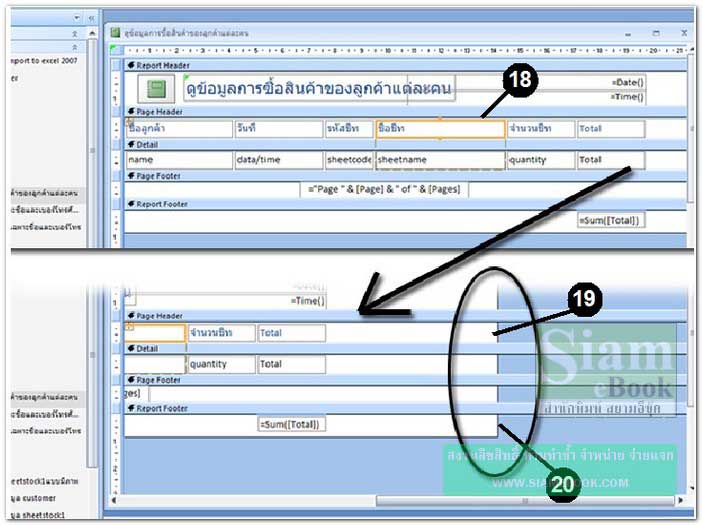
21. รายงานที่สร้างเสร็จสมบูรณ์แล้ว
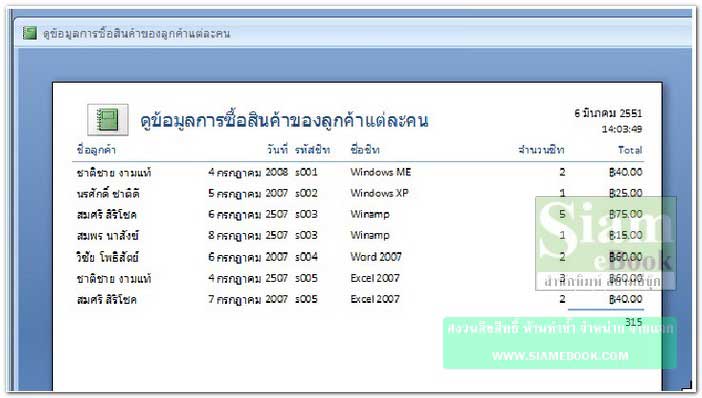
บทความเนื้อหาใกล้เคียงกัน :


